使用 Any.DO 跨多个设备管理您的待办事项列表
传统的待办事项列表应用程序或程序大部分时间只能在一台设备上运行。如果您有 Android 手机并使用 iPad,则必须使用 2 个单独的应用程序或找到解决操作系统差异的方法。想象一下,如果您有 1 个应用程序可以在所有平台上运行,并且除此之外还可以在您的桌面浏览器 (Google Chrome) 上运行!
那么 Any.DO 已经为您创建了它,它是免费的,没有任何限制,不像其他应用程序要求您购买“专业”应用程序来解锁某些功能。该应用程序使用简单而整洁的设计,使其真正具有吸引力,支持多种语言的语音检测,并在多个平台上同时同步。
Any.DO 入门
在我们开始之前,请将 Any.DO 下载到您的设备上。Any.DO 可在iOS、Android上使用,甚至可以作为Google Chrome 扩展程序使用。
通过电子邮件或 Facebook 登录注册一个帐户。如果您想跨多个设备同步数据,则需要注册。我们将向您展示我们在 iPhone 上看到的回合。Android 上的设置和功能可能有所不同。
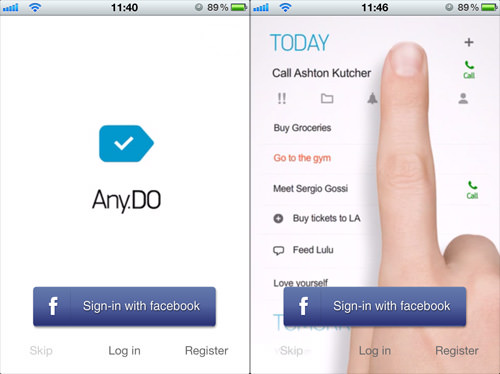
1. 添加项目
要开始添加您自己的待办事项之一,请下拉主屏幕并开始输入。在您键入时,它会为您提供其他关键字,有时甚至会为您“完成”您的单词。只需键入“Wash”即可显示您可以清洗的可能物品的建议,例如,您的汽车、餐具或您的衣服或衣物。
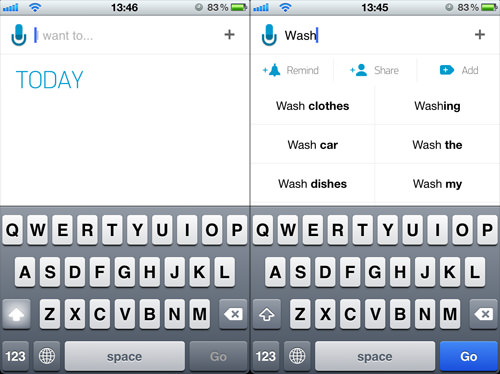
还可以通过点击麦克风图标使用语音添加条目。由于其语音识别功能非常准确,因此可以轻松地完成您的任务。这非常适合在您的双手不空闲时做笔记。
2.整理物品
为了帮助您更有条理,Any.DO 允许您根据类别组织待办事项列表:“个人”或“工作”以及基于(到期)日期:“今天”、“明天”、“本周”或’之后’。默认情况下,新任务进入个人类别(仅供参考,在 Android 上,它们称为文件夹)。
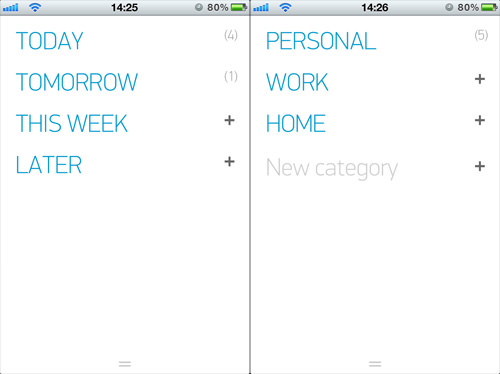
当您点击它们时,可以展开类别。您还可以通过长按然后将其拖到另一个类别或日期来重新排列任务。要创建新类别,请点击新类别以添加新文件夹。在 Android 上,可以通过Settings > Folders访问创建新文件夹。
快速访问
如果您的任务恰好包含“呼叫”、“电子邮件”或“短信”等字样以及联系人列表中某个人的姓名,您会看到每个任务旁边都会弹出图标。呼叫、邮件和消息的图标可让您根据您想要联系此人的方式快速访问您的联系人列表。
点击图标可以让你立即打电话给对方、写一封电子邮件或发送一条消息。
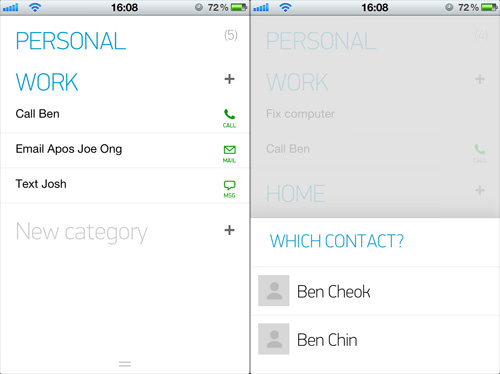
如果您有多个同名联系人,它会给您一个选项,让您选择要与之互动的联系人。
3. 删除项目
要删除已完成的任务,您只需从左向右滑动任务,从右向左滑动即可撤消。要删除已完成的任务,请点击圆形 X 按钮或摇动您的设备以一次性删除所有已完成的任务。
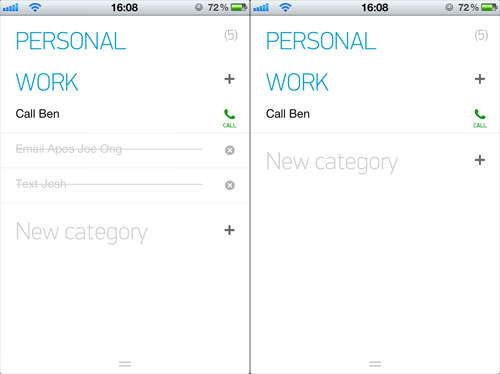
您可以通过点击“设置”菜单中的“完成”来查看每个已删除的任务。从那里,您可以完全删除过去完成的任务或通过从右向左滑动来恢复它们。
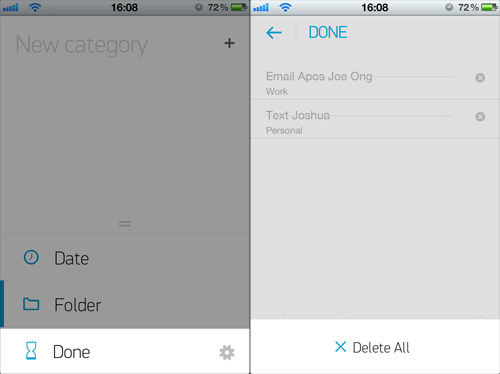
4.设置提醒
没有提醒的待办事项应用程序毫无意义。在 Any.Do 上,您可以在创建任务时通过点击提醒按钮或铃铛图标来添加提醒。
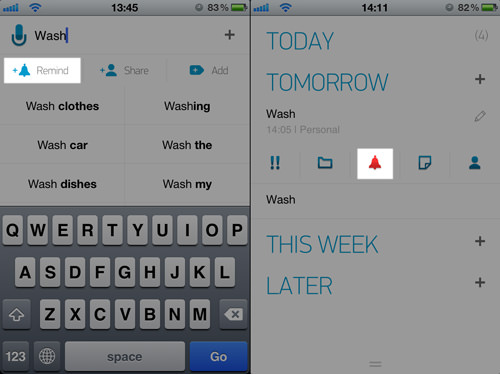
为待办事项设置闹钟时,您可以更改时间和/或日期(如果需要),并设置通知您的时间。您可以在设定的时间或设定时间前 5、10、30 分钟或 60 分钟收到通知。
您可以做的更酷的事情
在“设置”中的“徽章”下,您可以更改应用程序徽章设置,以便更轻松地确定您必须执行的任务数量,并自定义它以显示各个类别的任务。
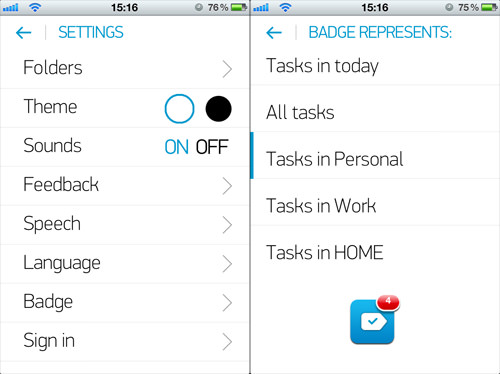
在横向模式下,您可以在同一页面上查看所有类别和任务。然后,您可以将任务从一个类别拖放到另一个类别,或更改其截止日期。您甚至可以访问您的 iPhone 日历以查看在这些日期发生的其他事件。
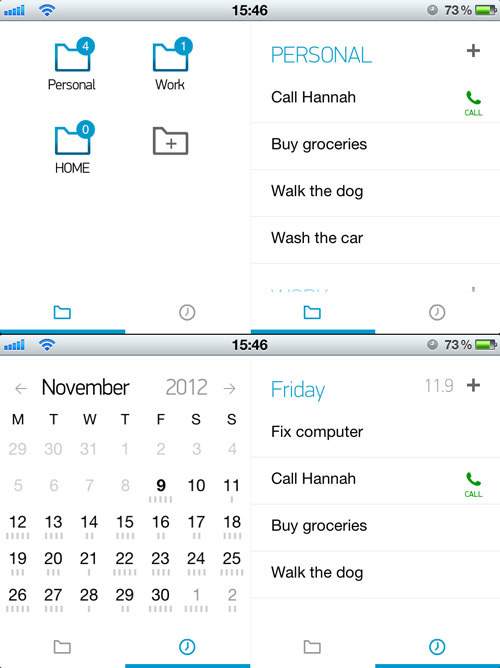
Chrome 上的 Any.DO 和同步
同步对 Any.DO 起着重要的作用,因为用户喜欢您,并且无论我们使用哪种设备都希望访问我们的待办事项列表。注册一个帐户可以让您在您拥有的任何设备上同步您的任务,但使用Google Chrome 扩展程序,它们已经提升了一个档次。
该界面看起来非常像智能手机应用程序,所有这些都附加了花里胡哨的东西。完成任务后,只需单击任务左侧的勾号符号即可将其清除。
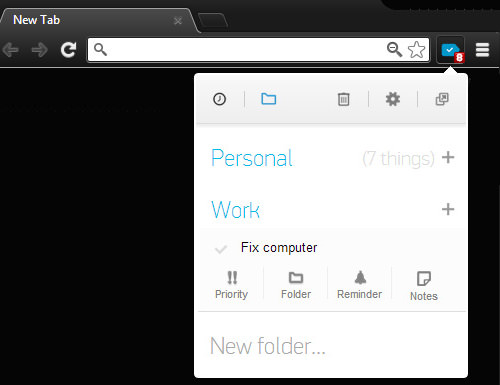
由于 Google Chome 扩展还与 Gmail 集成,您将获得一个很棒的提醒我按钮,它可以帮助您“剪辑”正在处理的电子邮件并将其放入您的待办事项列表中。

该任务将出现在您的列表中,并带有指向您邮箱中电子邮件的直接链接,以便快速访问,非常适合那些经常使用电子邮件的人。
结论
Any.Do 背后的伟大思想几乎考虑了一切,包括提供灯光和夜间主题背景。
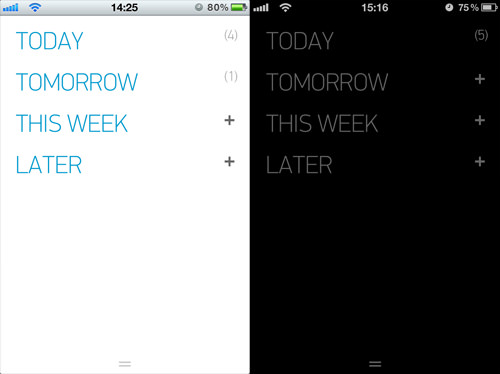
总而言之,Any.DO 是一款设计简单的优秀应用程序;凭借其在 iOS、Android 甚至 Google Chome 上同步的功能,您一定不会再错过任何重要任务。
